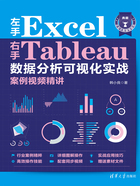
上QQ阅读APP看书,第一时间看更新
1.5.1 圆顶条形图

圆顶条形图的效果如图1-42所示。这个图表是两个销售额的组合图表,主要制作步骤如下。首先制作一个普通的条形图,如图1-43所示。

图1-42 圆顶条形图

图1-43 普通条形图
再拖放一个销售额到列区域,如图1-44所示。
将第二个销售额设置为双轴,并同步轴,不显示次坐标轴,同时将第一个销售额的标记类型设置“条形”,第二个销售额的标记类型设置为“圆”,如图1-45所示。

图1-44 两个销售额的条形图

图1-45 设置双轴,并同步轴,重新设置标记类型
最后设置第二个销售额的标记(圆圈)大小,使之与条形宽度一致,就得到了圆顶条形图。